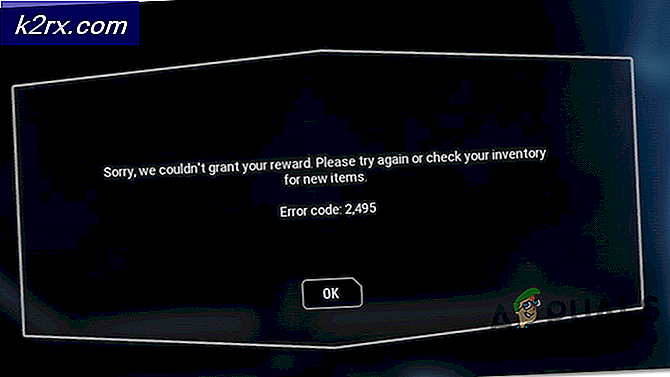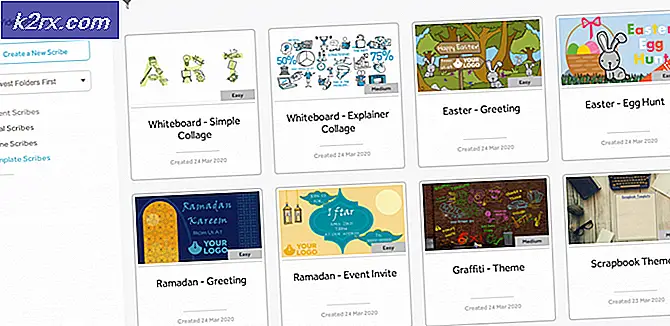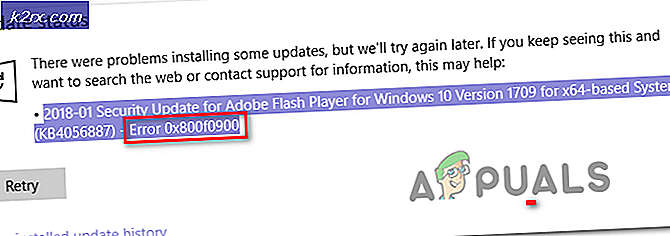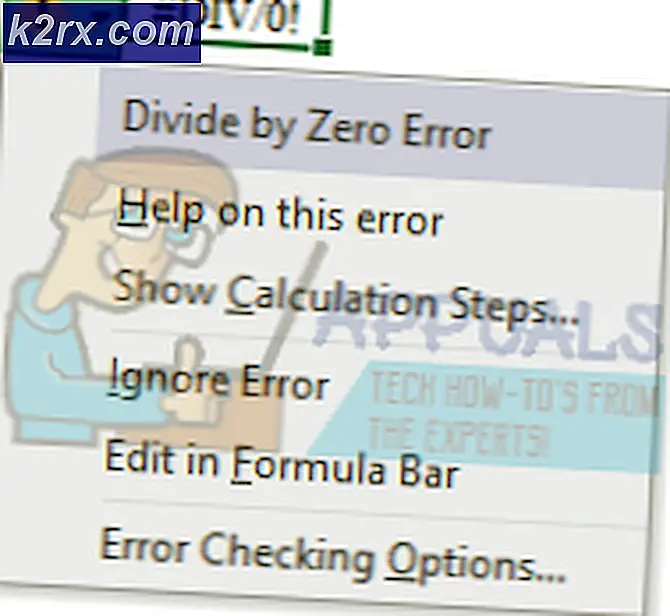Bagaimana Memperbaiki Eksepsi Internal Java.IO.IOException di Minecraft?
Peluncur Minecraft mungkin menampilkan masalah 'Pengecualian Internal Java.IO.IOException' jika penginstalan Minecraft rusak atau ketinggalan zaman. Selain itu, cache DNS yang rusak dari sistem atau konfigurasi Java yang tidak tepat juga dapat menyebabkan masalah yang dihadapi.
Masalah muncul saat pengguna mencoba untuk bergabung atau menyambungkan server tetapi menemukan pesan berikut ini:
“Koneksi Hilang Pengecualian Internal: java.io.IOException: Koneksi yang ada ditutup secara paksa oleh host jarak jauh”
Sebelum melanjutkan dengan solusi untuk menghentikan pengecualian internal di Java IO IOException, periksa apakah mencoba kabel jaringan lain (jika menggunakan koneksi ethernet) menyelesaikan masalah. Jika Anda memiliki file nama pengguna yang panjang (7+ karakter), lalu periksa apakah menguranginya menjadi (7 karakter atau kurang) dapat menyelesaikan masalah. Juga, periksa apakah file kecepatan internet memenuhi persyaratan kecepatan minimum Minecraft. Apalagi pastikan untuk keluar / putuskan itu Minechat (jika menggunakan) lalu tutup. Selain itu, periksa apakah meluncurkan peluncur (atau server) Minecraft sebagai administrator menyelesaikan masalah.
Solusi 1: Perbarui Peluncur Minecraft ke Versi Terbaru
Anda mungkin mengalami masalah pengecualian internal jika peluncur Minecraft sistem Anda sudah usang karena dapat membuat ketidakcocokan antara peluncur & server. Dalam konteks ini, memperbarui peluncur Minecraft ke rilis terbaru dapat menyelesaikan masalah. Tetapi sebelum melanjutkan, periksa apakah Anda memiliki lebih dari satu akun yang dikonfigurasi dengan peluncur Minecraft, jika demikian, maka hapus semua akun lain kecuali satu.
- Buka peluncur Minecraft & di dekat nama pengguna, klik Pilihan.
- Kemudian klik Mengubah paksa tombol & menerapkan pembaruan peluncur.
- Setelah diperbarui, luncurkan kembali peluncur Minecraft dan periksa apakah sudah jelas dari kesalahan IOexception.
- Jika tidak, periksa apakah menggunakan peluncur lain menyelesaikan masalah.
Solusi 2: Hapus Cache DNS Sistem Anda
Kesalahan Java.io mungkin muncul jika cache DNS sistem Anda rusak karena dapat menyebabkan kemampuan sistem untuk menyelesaikan nama domain. Dalam konteks ini, membersihkan cache DNS (yang akan memaksa sistem untuk mengambil kembali kombinasi) dapat menyelesaikan masalah.
- Klik Windows, Tipe: Prompt Perintah, dan klik kanan pada hasil Prompt Perintah. Lalu pilih Jalankan sebagai administrator.
- Sekarang menjalankan berikut satu per satu:
ipconfig / flushdns ipconfig / rilis ipconfig / perbarui
- Kemudian keluar Command Prompt dan periksa apakah masalah pengecualian Java telah teratasi.
Jika masalah berlanjut, periksa apakah mengubah server DNS (mis., Google DNS) menyelesaikan masalah pengecualian internal.
Solusi 3: Nonaktifkan Paket Sumber Daya Server
Paket sumber daya memungkinkan pemain untuk melakukan banyak penyesuaian (seperti tekstur, musik, model, tes percikan, dll.) Tetapi penyesuaian ini dapat menghalangi komunikasi klien / server dan dengan demikian menyebabkan masalah IOexception. Dalam skenario ini, menonaktifkan paket sumber daya server dapat memecahkan masalah.
- Buka peluncur Minecraft dan pilih Multiplayer.
- Kemudian pilih server bermasalah dan klik Sunting.
- Sekarang klik Paket Sumber Daya Server untuk mengaturnya ke Dengan disabilitas (jika diaktifkan) dan klik Selesai.
- Kemudian periksa apakah peluncur bersih dari masalah Java.io.
Solusi 4: Hapus Instalasi Aplikasi yang Berkonflik
Anda mungkin mengalami masalah Java.io jika aplikasi di sistem Anda menghalangi pengoperasian Minecraft. Dalam skenario ini, menghapus aplikasi yang bentrok dapat memecahkan masalah. Anda dapat membersihkan boot PC Anda untuk mengetahui aplikasi yang bermasalah. Sebagai ilustrasi, kami akan membahas proses untuk Hamachi VPN (dilaporkan oleh pengguna sebagai penyebab masalah).
- Klik kanan Windows & Buka Aplikasi dan Fitur.
- Sekarang klik LogMeIn Hamachi untuk mengembangkannya & kemudian klik Copot pemasangan.
- Kemudian mengikuti petunjuk untuk menghapus Hamachi & reboot PC Anda.
- Setelah reboot, periksa apakah masalah IOexception telah diselesaikan.
Solusi 5: Kurangi Jarak Render di Pengaturan Minecraft
Masalah pengecualian internal mungkin muncul jika Minecraft tidak dapat membuat semua blok video sekaligus (karena kecepatan internet yang buruk). Dalam konteks ini, menurunkan Jarak Render di pengaturan Minecraft ke tingkat terendah mungkin dapat menyelesaikan masalah.
- Buka Peluncur Minecraft & buka nya Pilihan (Ini juga merupakan ide yang baik untuk menurunkan Jarak Render di pengaturan server, jika memungkinkan).
- Sekarang pilih Pengaturan video & geser Jarak Render ke serendah mungkin (mis., ke 2).
- Kemudian periksa apakah masalah Java.io telah teratasi. Jika demikian, maka Anda dapat meningkatkan Jarak Render sebanyak satu sampai Anda mencapai Jarak Render yang Anda inginkan.
Solusi 6: Edit Pengaturan Java
Kesalahan Java.io mungkin muncul jika penginstalan Java sistem Anda tidak dikonfigurasi dengan benar. Dalam konteks ini, mengedit pengaturan Java (seperti mengaktifkan Native Sandbox) dapat menyelesaikan masalah. Tetapi sebelum melanjutkan, pastikan Anda hanya memiliki satu instalasi Java.
Perbarui Java ke Versi Terbaru
- Klik Windows, Tipe: Konfigurasikan Java & kemudian Buka saya t.
- Sekarang arahkan ke Perbarui tab & klik pada Memperbarui sekarang tombol.
- Jika pembaruan tersedia, menerapkan pembaruan Java & periksa apakah masalah pengecualian internal telah diselesaikan.
Aktifkan Native Sandbox
- Klik Windows, Tipe: Konfigurasikan Java & Buka.
- Sekarang arahkan ke Maju tab & tanda centang Aktifkan Lingkungan Terbatas Sistem Operasi (Native Sandbox).
- Kemudian menerapkan perubahan Anda & reboot PC Anda.
- Setelah reboot, periksa apakah masalah Minecraft IOexception telah teratasi.
Edit Jalur Java di Pengaturan Peluncur
- Klik kanan Windows & Buka Lari.
- Sekarang navigasi ke jalur berikut:
\ Program Files (x86) \
- Kemudian buka Jawa folder & arahkan ke versi terbaru Java instalasi (misalnya, folder jre1.8.0_291).
- Sekarang buka Tempat sampah folder & salin alamatnya dari bilah alamat.
- Kemudian buka Peluncur Minecraft & Pilih Sunting profil.
- Sekarang, di bawah Pengaturan Java (Lanjutan), centang opsi Dapat dijalankan.
- Kemudian tempel alamat (disalin pada langkah 4) hingga Tempat sampah, jadi jalurnya harus seperti di bawah ini:
C: \ Program Files (x86) \ Java \ jre1.8.0_291 \ bin \ javaw.exe
- Sekarang menerapkan perubahan Anda & periksa apakah masalah pengecualian internal telah diselesaikan.
Jika masalah terus berlanjut, periksa apakah menginstal ulang Java memilah masalah IOexception.
Solusi 7: Perbaiki / Instal ulang Minecraft
Masalah Java.io mungkin muncul jika penginstalan Minecraft rusak. Dalam konteks ini, memperbaiki atau menginstal ulang mungkin menyelesaikan masalah.
- Klik Windows, Tipe: Panel kendali, & luncurkan.
- Sekarang buka Copot Pemasangan Program & Pilih Minecraft.
- Kemudian klik Perbaikan & ikuti petunjuknya untuk memperbaiki Minecraft.
- Sekarang reboot PC Anda & periksa apakah masalah IOexception telah diselesaikan.
- Jika tidak, hapus instalan Minecraft & Jawa (pastikan untuk mencadangkan yang penting).
- Sekarang reboot PC Anda & setelah reboot, klik kanan Windows & Pilih Lari.
- Kemudian navigasi ke jalur berikut (salin-tempel alamat):
Data aplikasi
- Sekarang buka setiap direktori (Local, LocalLow, & Roaming) satu per satu & hapus file Folder Minecraft di dalamnya.
- Kemudian unduh versi terbaru dari Jawa & Minecraft.
- Kemudian instal Java sebagai administrator & reboot PC Anda.
- Saat reboot, instal Minecraft sebagai administrator & periksa apakah masalah pengecualian internal telah diselesaikan.
Solusi 8: Edit Pengaturan Terkait Jaringan
Minecraft mungkin menampilkan masalah pengecualian internal jika pengaturan jaringan sistem Anda tidak dikonfigurasi dengan benar (atau ISP Anda memblokir akses ke sumber daya yang penting untuk pengoperasian Minecraft). Dalam hal ini, mengedit pengaturan jaringan (atau mencoba jaringan/VPN lain) dapat menyelesaikan masalah.
Coba Jaringan Lain atau VPN
- Memutuskan sistem Anda dari jaringan saat ini & terhubung ke jaringan lain mis., hotspot telepon Anda untuk memeriksa apakah masalah IOexception telah diselesaikan. Anda juga dapat memeriksa dengan menggunakan file VPN. Juga, itu akan menjadi ide yang bagus beralih antara itu Wifi dan ethernet koneksi.
- Jika masalah terus berlanjut, terhubung langsung sistem ke internet tanpa router untuk mengesampingkan jika konfigurasinya menyebabkan masalah.
Nonaktifkan Akselerasi NAT di Pengaturan Router
- Luncurkan browser web & navigasikan ke Halaman kontrol router.
- Sekarang pilih LAN (di panel kiri) & nonaktifkan Akselerasi perangkat kerasdi tab Kontrol Pengalihan. Jika Hardware Acceleration (fitur router bermerek Asus) tidak ditampilkan, cari dengan nama yang berbeda seperti CTF (Cut-Through Forwarding) & FA (Flow Accelerator).
- Kemudian menerapkan perubahan Anda & periksa apakah masalah pengecualian internal telah diselesaikan.
Solusi 9: Edit Pengaturan Firewall
Anda mungkin mengalami masalah pengecualian internal jika Firewall sistem Anda memblokir akses ke sumber daya yang penting untuk pengoperasian Minecraft. Dalam konteks ini, mengedit pengaturan Firewall (seperti mengizinkan Java (TM) Platform SE Binary di pengaturan Firewall) dapat menyelesaikan masalah. Sebelum melanjutkan, sebaiknya periksa apakah menonaktifkan sementara firewall sistem Anda dapat menyelesaikan masalah. Sebagai ilustrasi, kita akan melalui proses untuk Windows Defender Firewall.
Peringatan: Tingkatkan risiko Anda sendiri karena mengedit setelan firewall adalah tugas yang terampil & jika dilakukan salah, Anda dapat mengekspos sistem / data Anda ke ancaman.
Setel Java (TM) Platform SE ke Pribadi di Pengaturan Firewall
- Klik Windows, Tipe: Izinkan Aplikasi Melalui Windows Firewall, & Buka.
- Sekarang klik Ubah pengaturan & di daftar Aplikasi, temukan Java (TM) Platform SE Binary. Jika tidak ada, klik Izinkan Aplikasi Lain & arahkan ke direktori instalasi Java (biasanya, direktori Java dari Program Files dan folder Program Files (X86)) dan klik dua kali di Javaw.exe.
- Kemudian hapus centang pilihan Publik dan centang opsi Pribadi untuk semua proses Biner SE Platform Java (TM).
- Sekarang pilih Java (TM) Platform SE Binary & klik Detail.
- Lalu buka Tipe jaringan dan tanda centang Pribadi.
- Sekarang menerapkan perubahan Anda & reboot PC Anda.
- Setelah reboot, periksa apakah masalah IOexception telah diselesaikan.
Izinkan Minecraft Melalui Firewall
- Klik Windows, Tipe: Firewall, & Buka Firewall Windows Defender.
- Sekarang pastikan tidak ada aturan Inbound dan Outbound terkait dengan Minecraft diatur ke Blokir Koneksi.
- Lalu pilih Aturan Masuk & klik Aturan baru.
- Sekarang pilih Program & klik Lanjut.
- Kemudian klik Jelajahi & arahkan ke direktori instalasi dari Minecraft.
- Sekarang klik dua kali di Minecraft.exe & Pilih Izinkan Koneksi.
- Kemudian klik Lanjut & pilih semua tiga profil (mis., Publik, Pribadi, & Domain).
- Sekarang nama aturan & klik Selesai.
- Kemudian ulang sama untuk Aturan Keluar & reboot PC Anda.
- Setelah reboot, periksa apakah masalah Java.io telah teratasi.
Jika masalah terus berlanjut, periksa apakah mengizinkan koneksi Minecraft melalui Firewall router (jika ada) menyelesaikan masalah (terutama, jika menggunakan beberapa fitur pemblokiran otomatis). Jika itu tidak berhasil, periksa apakah file pengawasan orang tua tidak membatasi akses Minecraft. Selain itu, sebaiknya pastikan bahwa file port diteruskan dengan benar di firewall sistem / router seperti yang dipersyaratkan oleh Minecraft.
Jika masalah terus berlanjut, periksa apakah mengalokasikan lebih banyak RAM ke Minecraft memecahkan masalah. Jika itu tidak berhasil, Anda dapat menghubungi admin server untuk menghapus data pemain Anda atau memeriksa masalah sisi server. Jika masalah tidak terselesaikan sejauh ini, Anda mungkin harus melakukannya lakukan reset pabrik dari PC Anda & jika itu tidak berhasil, periksalah sistem Anda (terutama, hard disk dan kartu jaringan / Wi-Fi) untuk kesalahan perangkat keras.